Membuat dashboard penjualan yang efektif bisa menjadi kunci untuk memahami performa bisnis secara cepat dan praktis. Dengan memanfaatkan fitur pivot table dan slicer, proses analisis data menjadi lebih interaktif dan efisien, cocok untuk berbagai kebutuhan laporan dan pengambilan keputusan.
Pendahuluan tentang Dashboard Penjualan Sederhana
Dalam dunia bisnis, pemantauan performa penjualan secara cepat dan akurat sangat penting untuk pengambilan keputusan strategis. Membuat dashboard penjualan sederhana menggunakan pivot table dan slicer adalah solusi yang efektif bagi para pebisnis dan analis data untuk mendapatkan gambaran menyeluruh tanpa perlu alat yang kompleks atau keahlian pemrograman tingkat tinggi. Dengan dashboard ini, Anda bisa melihat tren penjualan, membandingkan periode, serta mengidentifikasi produk atau wilayah yang berkinerja baik secara instan.
Fungsi utama dari dashboard penjualan adalah menyajikan data secara visual dan interaktif sehingga memudahkan pemantauan dan analisis. Manfaat utamanya meliputi penghematan waktu, kemudahan dalam menyesuaikan tampilan sesuai kebutuhan, dan kemampuan untuk mendapatkan insight yang cepat serta tepat sasaran. Pengguna dapat melakukan filter dengan slicer untuk menyoroti data tertentu, seperti periode waktu tertentu, produk tertentu, atau wilayah tertentu, tanpa harus mengubah struktur data secara manual.
Langkah-Langkah Dasar Menyiapkan Data Penjualan untuk Analisis
Agar dashboard yang dibuat berjalan optimal, data penjualan harus disusun secara rapi dan lengkap. Berikut adalah poin penting dalam menyiapkan data tersebut:
- Data harus terorganisir dalam format tabel yang konsisten, mencakup kolom seperti tanggal transaksi, nama produk, kategori produk, jumlah terjual, harga per unit, total penjualan, wilayah, dan nama pelanggan.
- Pastikan setiap baris mewakili satu transaksi atau entri data yang lengkap agar analisis di pivot table bisa dilakukan secara akurat.
- Gunakan format tanggal yang seragam agar proses pengelompokan waktu berjalan lancar dalam pivot table.
- Perbarui data secara berkala dan hindari adanya data duplikat yang tidak perlu agar laporan tetap valid dan terpercaya.
- Selain lengkap, pastikan data sudah dibersihkan dari kesalahan seperti typo, angka yang salah, atau data kosong yang dapat mempengaruhi hasil analisis.
Visualisasi Efisien untuk Pemantauan Performa Penjualan
Sebuah dashboard yang baik harus mampu menyajikan visualisasi yang simplistik dan mudah dipahami. Contoh visualisasi yang efisien meliputi:
- Grafik batang yang menampilkan volume penjualan per produk atau wilayah, memudahkan identifikasi produk terlaris.
- Grafik garis yang menunjukkan tren penjualan dari waktu ke waktu, memungkinkan analisis musim dan fluktuasi pasar.
- Pivot table yang interaktif dengan slicer untuk pemfilteran berdasarkan periode, kategori, atau wilayah, memberikan pengguna kontrol penuh atas data yang ingin dilihat.
- Ringkasan KPI seperti total penjualan, rata-rata penjualan harian, dan pertumbuhan dibanding periode sebelumnya, disajikan dalam bentuk angka yang menarik perhatian.
Contoh Data Penjualan yang Realistis dan Lengkap
Berikut ini adalah contoh data penjualan yang mencerminkan kondisi nyata sebuah bisnis ritel kecil:
| Tanggal | Produk | Kategori | Jumlah | Harga Satuan | Total Penjualan | Wilayah | Pelanggan |
|---|---|---|---|---|---|---|---|
| 2024-01-01 | Produk A | Elektronik | 5 | Rp 1.000.000 | Rp 5.000.000 | Jakarta | Andi |
| 2024-01-02 | Produk B | Fashion | 10 | Rp 250.000 | Rp 2.500.000 | Bandung | Budi |
| 2024-01-03 | Produk C | Peralatan Dapur | 3 | Rp 150.000 | Rp 450.000 | Jakarta | Citra |
| 2024-01-04 | Produk A | Elektronik | 2 | Rp 1.000.000 | Rp 2.000.000 | Surabaya | Dedi |
| 2024-01-05 | Produk B | Fashion | 7 | Rp 250.000 | Rp 1.750.000 | Bandung | Endah |
Data tersebut dapat digunakan sebagai dasar latihan untuk membuat pivot table dan slicer yang interaktif, sehingga pengguna dapat dengan mudah melakukan analisis penjualan berdasarkan waktu, produk, kategori, maupun wilayah.
Penyusunan Data Penjualan untuk Dashboard
Dalam membangun sebuah dashboard penjualan yang efektif, fondasi utamanya adalah data yang rapi dan terstruktur. Penyusunan data penjualan yang lengkap dan bersih akan memudahkan proses analisis, pemfilteran, serta visualisasi yang akurat dan informatif. Data yang disusun dengan baik tidak hanya mempercepat proses pembuatan dashboard, tetapi juga memastikan hasil yang lebih reliable dan mudah di-update sesuai kebutuhan bisnis.
Langkah awal dalam penyusunan data penjualan adalah mengumpulkan semua informasi relevan ke dalam satu tabel yang komprehensif. Selanjutnya, data tersebut harus diatur sedemikian rupa agar mudah difilter, diolah, dan diintegrasikan ke dalam pivot table maupun slicer. Selain itu, data harus dibersihkan dari duplikasi, kesalahan pengetikan, atau data yang tidak lengkap agar analisis yang dilakukan dapat memberikan wawasan yang akurat dan bermakna.
Susun Tabel Data Penjualan Lengkap
Mulailah dengan membuat tabel yang mencakup kolom-kolom utama seperti:
- Tanggal: Menunjukkan kapan transaksi penjualan terjadi, biasanya dalam format tanggal lengkap.
- Produk: Nama atau kode produk yang terjual, agar bisa mengidentifikasi barang tertentu.
- Wilayah: Lokasi penjualan seperti kota, provinsi, atau wilayah tertentu yang relevan dengan bisnis.
- Jumlah: Kuantitas produk yang terjual dalam satu transaksi, biasanya dalam bentuk angka.
Contoh tabel sederhana:
| Tanggal | Produk | Wilayah | Jumlah |
|---|---|---|---|
| 2024-01-01 | Produk A | Jakarta | 50 |
| 2024-01-02 | Produk B | Bandung | 30 |
| 2024-01-03 | Produk C | Surabaya | 20 |
Identifikasi Data yang Perlu Difilter dan Diolah
Setelah data terkumpul, langkah selanjutnya adalah mengenali informasi mana yang perlu difilter agar analisis bisa lebih fokus dan relevan. Data yang seringkali perlu difilter meliputi:
- Tanggal: Untuk melihat tren penjualan berdasarkan periode tertentu, misalnya bulanan, kuartalan, atau tahunan.
- Produk: Agar dapat menganalisis performa produk tertentu secara spesifik.
- Wilayah: Untuk membandingkan kinerja penjualan di berbagai lokasi geografis.
Selain filtering, data juga perlu diolah agar lebih informatif. Contohnya, menambahkan kolom baru seperti:
- Rekap Bulanan: Mengelompokkan data berdasarkan bulan dan tahun untuk analisis tren.
- Nilai Penjualan: Jika ada harga per unit, mengalikan jumlah dengan harga untuk mendapatkan total penjualan per transaksi.
Membuat Tabel Data Responsif dan Mudah Di-update
Penting agar tabel data yang disusun bersifat responsif dan fleksibel. Artinya, tabel harus mampu menampung data baru tanpa memerlukan banyak penyesuaian struktural. Beberapa tipsnya meliputi:
- Gunakan Range Dinamis: Manfaatkan fitur tabel di Excel agar semua data baru otomatis terikut saat tabel di-update.
- Format Konsisten: Pastikan semua data mengikuti format yang sama, baik dari segi penulisan tanggal, nama produk, maupun satuan angka.
- Simpan Data di Sheet Terpisah: Agar data utama tidak terganggu saat melakukan analisis atau pembuatan pivot table.
- Update Secara Berkala: Tambahkan data baru secara rutin agar dashboard tetap akurat dan terkini.
Membersihkan dan Mengatur Data untuk Analisis
Sebelum data digunakan untuk analisis, proses pembersihan dan pengaturan sangat diperlukan untuk memastikan keakuratan dan konsistensi. Beberapa langkah penting meliputi:
- Menghapus Duplikasi: Pastikan tidak ada data yang berulang dan menyebabkan penghitungan ganda.
- Memperbaiki Kesalahan Pengetikan: Periksa dan koreksi ejaan atau penulisan nama produk dan wilayah agar tidak terjadi kekeliruan saat filter diterapkan.
- Standarisasi Format: Pastikan format tanggal, angka, dan teks konsisten di seluruh data.
- Mengisi Data Kosong: Jika ada kolom yang kosong, perlu diisi atau dihapus agar tidak mengganggu analisis.
- Mengelompokkan Data: Jika diperlukan, buat kategori atau grup tertentu agar analisis lebih terstruktur.
Dengan melakukan pembersihan dan pengaturan data secara tepat, dashboard yang dibuat nantinya akan menampilkan informasi yang akurat dan mudah dipahami, sekaligus memudahkan proses update data di masa mendatang.
Membuat Pivot Table untuk Ringkasan Data
Setelah menyiapkan data mentah dengan lengkap dan rapi, langkah berikutnya adalah membuat pivot table yang akan membantu menyusun ringkasan informasi penting secara cepat dan visual. Pivot table ini sangat berguna untuk memudahkan analisis data penjualan berdasarkan kategori tertentu seperti produk dan wilayah. Dengan mengikuti proses yang tepat, kamu bisa mendapatkan gambaran lengkap tentang performa penjualan dengan mudah dan efisien.
Pembuatan pivot table memungkinkan kamu mengelompokkan data secara dinamis sesuai kebutuhan analisis. Selain itu, fitur filter dan layout yang bisa disesuaikan akan membuat tampilan ringkasan data semakin fleksibel dan sesuai dengan fokus analisis yang diinginkan.
Membuat Pivot Table dari Data Mentah secara Langkah Demi Langkah
Langkah pertama adalah memilih seluruh data yang ingin dirangkum, termasuk header kolomnya. Pastikan data tidak memiliki baris atau kolom kosong agar pivot table bisa terbentuk dengan baik. Setelah itu, ikuti langkah berikut ini:
- Masuk ke tab Insert di ribbon Excel dan klik PivotTable.
- Dalam dialog yang muncul, pastikan rentang data sudah terisi dengan benar. Pilih lokasi di mana kamu ingin menempatkan pivot table, bisa di lembar kerja baru atau di tempat tertentu di lembar yang sama.
- Klik OK untuk membuat pivot table kosong di lokasi yang dipilih.
- Sekarang, di panel PivotTable Field, kamu akan melihat semua kolom dari data mentah. Mulai tarik kolom Produk ke bagian Rows dan kolom Wilayah ke bagian Columns.
- Tarik kolom Penjualan ke bagian Values. Secara otomatis, Excel akan menampilkan fungsi sum, yang menunjukkan total penjualan untuk setiap kombinasi produk dan wilayah.
Dengan langkah simpel ini, pivot table akan langsung menampilkan ringkasan data penjualan yang terkelompok berdasarkan kategori yang dipilih.
Membuat Contoh Pivot Table Lengkap dengan Label dan Filter
Berikut ini gambaran lengkap dari pivot table yang sudah disusun, lengkap dengan label dan filter yang akan memudahkan analisis:
| Produk | Wilayah | Total Penjualan |
|---|---|---|
| Sepatu | Jakarta | Rp 50.000.000 |
| Sepatu | Bandung | Rp 30.000.000 |
| Kemeja | Jakarta | Rp 20.000.000 |
| Kemeja | Bandung | Rp 15.000.000 |
Selain data, kamu dapat menambahkan filter di bagian atas pivot table, misalnya untuk memilih periode waktu tertentu, misalnya bulan atau tahun, sehingga analisis bisa lebih spesifik dan fokus.
Penyesuaian Layout Pivot Table untuk Kebutuhan Analisis Berbeda
Setelah pivot table terbentuk, kamu bisa melakukan berbagai penyesuaian layout guna keperluan analisis yang berbeda. Beberapa teknik yang umum digunakan meliputi:
- Merubah posisi field: Geser field dari area Rows ke Columns atau sebaliknya untuk tampilan yang lebih ringkas atau detail.
- Menambah subtotal dan grand total: Aktifkan opsi ini agar dapat melihat total per produk, wilayah, atau keseluruhan data secara cepat.
- Format tampilan: Ubah tampilan angka agar sesuai dengan format mata uang, persen, atau angka ribuan, sehingga data lebih mudah dibaca dan dipahami.
- Filter dan slicer: Tambahkan filter atau slicer agar pengguna bisa dengan cepat memilih data tertentu, misalnya berdasarkan bulan, region, atau kategori produk.
Misalnya, jika ingin fokus pada penjualan produk tertentu di wilayah tertentu, kamu bisa menyesuaikan layout agar hanya menampilkan data tersebut, sehingga analisis menjadi lebih tajam dan relevan dengan kebutuhan bisnis.
Menambahkan Slicer untuk Interaktivitas
Setelah berhasil membuat pivot table yang ringkas dan informatif, langkah berikutnya adalah meningkatkan interaktivitasnya. Dengan menambahkan slicer, pengguna dapat dengan mudah memfilter data berdasarkan kategori, waktu, dan wilayah tanpa harus mengubah pengaturan pivot secara manual. Ini sangat membantu dalam menyajikan data yang dinamis dan mudah dipahami oleh berbagai pihak yang membutuhkan laporan.
Slicer berfungsi sebagai filter visual yang mudah digunakan dan langsung terlihat di lembar kerja. Ketika pengguna memilih opsi tertentu pada slicer, data di pivot akan otomatis menyesuaikan sesuai filter yang dipilih, sehingga memudahkan analisis secara cepat dan intuitif. Penggunaan slicer sangat berguna terutama jika laporan akan digunakan oleh banyak orang atau untuk presentasi yang membutuhkan update data secara real-time.
Pengaturan Slicer Berdasarkan Kategori, Waktu, dan Wilayah
Langkah pertama adalah menambahkan slicer yang berkaitan dengan dimensi penting dari data penjualan, seperti kategori produk, periode waktu, dan wilayah penjualan. Berikut panduannya:
- Pilih pivot table yang telah dibuat sebelumnya.
- Di tab Insert, klik Slicer.
- Pilih bidang yang ingin dijadikan filter, misalnya Kategori, Waktu, dan Wilayah.
- Klik OK. Slicer akan muncul di area kerja.
- Sesuaikan posisi dan ukuran slicer agar tampil rapi dan tidak mengganggu data utama.
Setelah slicer ditambahkan, pengguna dapat dengan cepat menyaring data sesuai kebutuhan, misalnya melihat penjualan berdasarkan kategori tertentu saja, data dari periode bulan tertentu, atau wilayah tertentu. Pengaturan ini membuat analisis data menjadi lebih fleksibel dan tidak memerlukan proses filter yang rumit secara manual setiap kali ingin mengganti filter.
Pengaruh Slicer terhadap Data Pivot
Penggunaan slicer secara langsung mempengaruhi data yang ditampilkan di pivot table. Saat pengguna memilih salah satu opsi di slicer, data pivot secara otomatis akan menampilkan data yang sesuai dengan filter tersebut. Contohnya, jika pengguna memilih kategori “Elektronik” dan wilayah “Jabodetabek”, pivot akan menampilkan total penjualan dan ringkasan lain hanya untuk kategori dan wilayah tersebut. Jika pengguna kemudian mengubah pilihan di slicer menjadi “Furnitur” dan wilayah “Jawa Barat”, data akan langsung menyesuaikan.
Ini memberi gambaran yang jelas dan real-time tentang dampak filter pada data, sehingga analisis menjadi lebih transparan dan efisien.
Contoh Pengaturan Slicer agar Mudah Dipakai
Agar pengguna dapat dengan cepat memanfaatkan slicer, berikut beberapa tips pengaturan:
- Membuat ukuran slicer cukup besar agar mudah diklik dan terlihat jelas, biasanya minimal 2-3 cm tinggi.
- Menempatkan slicer di posisi yang strategis, dekat dengan pivot table agar mudah diakses saat melakukan filter.
- Menggunakan label yang jelas dan deskriptif, misalnya “Filter Kategori”, “Filter Waktu”, dan “Wilayah”.
- Memberikan warna kontras pada slicer agar nyaman dilihat dan membedakan dari bagian lain.
- Menambahkan beberapa opsi preset jika memungkinkan, misalnya filter bulanan tertentu yang sering digunakan.
Dengan pengaturan seperti ini, siapa saja yang mengakses dashboard bisa langsung mengerti dan memanfaatkan slicer tanpa harus belajar terlebih dahulu. Hal ini menambah kepraktisan dan kecepatan dalam pengambilan keputusan berbasis data.
Desain Tampilan Slicer yang Informatif dan Mudah Diakses
Selain fungsi, tampilan slicer juga penting agar interaksi pengguna menjadi nyaman dan efektif. Desain yang baik meliputi:
- Penggunaan warna yang cerah dan kontras agar mudah dilihat, tapi tidak menyilaukan.
- Pengaturan ukuran font yang cukup besar dan jelas untuk identifikasi opsi filter.
- Pengaturan tata letak yang rapi dan tidak berantakan, misalnya menyusun slicer secara horisontal atau vertikal sesuai kebutuhan ruang kerja.
- Memberikan judul atau label yang informatif agar pengguna tahu fungsi slicer tersebut.
- Menggunakan opsi multiple selection jika pengguna perlu memilih lebih dari satu filter sekaligus, sehingga analisis menjadi lebih fleksibel.
Gambaran visualnya adalah sebuah panel filter di sisi dashboard yang mudah dilihat dan digunakan kapan saja, tanpa perlu mencari-cari atau takut salah klik. Dengan desain yang tepat, slicer dapat meningkatkan pengalaman pengguna dalam mengelola dan memahami data penjualan secara cepat dan efisien.
Visualisasi Data dengan Grafik dari Pivot Table
Setelah berhasil membuat pivot table dan menghubungkannya dengan slicer, langkah berikutnya adalah memvisualisasikan data tersebut agar lebih mudah dipahami dan menarik secara visual. Grafik dari pivot chart mampu menyajikan data secara dinamis dan interaktif, sehingga pengguna dapat melihat tren dan pola dengan lebih jelas.
Pemanfaatan grafik dari pivot table sangat penting dalam analisis penjualan, karena memungkinkan pengguna untuk menyajikan data secara visual yang lebih informatif dan mudah dipahami. Selain itu, grafik ini juga dapat dengan mudah diupdate secara otomatis saat data diubah melalui slicer, memberikan fleksibilitas dalam analisis data secara real-time.
Menambahkan Grafik dari Pivot Chart
Untuk menyisipkan grafik dari pivot table, Anda cukup mengikuti langkah-langkah sederhana berikut:
- Pilih salah satu sel di dalam pivot table yang sudah dibuat.
- Masuk ke tab Insert di ribbon Excel.
- Pilih opsi PivotChart yang biasanya berada di grup Tools.
- Dalam jendela yang muncul, pilih jenis grafik yang sesuai dengan data penjualan yang ingin Anda visualisasikan.
- Klik OK. Grafik akan otomatis dibuat dan terhubung langsung dengan pivot table yang dipilih.
Grafik akan muncul di lembar kerja yang sama atau bisa dipindahkan ke posisi yang diinginkan. Saat data pivot diubah melalui slicer, grafik akan secara otomatis menyesuaikan, menjaga konsistensi visualisasi dan analisis dinamis.
Jenis Grafik yang Sesuai untuk Data Penjualan
Pemilihan jenis grafik sangat mempengaruhi sejauh mana data bisa dipahami secara efektif. Untuk data penjualan, jenis grafik yang paling umum dan efektif meliputi:
| Jenis Grafik | Keterangan |
|---|---|
| Grafik Kolom | Cocok untuk membandingkan volume penjualan antar kategori atau waktu tertentu. Memberikan visualisasi yang jelas dan mudah dibaca untuk data diskrit. |
| Grafik Garis | Ideal untuk menampilkan tren penjualan dari waktu ke waktu, seperti pertumbuhan bulanan atau tahunan. Membantu melihat pola dan fluktuasi secara circular. |
| Grafik Area | Mirip grafik garis, tapi area di bawah garis diwarnai, memberikan sensasi volume dan tren yang lebih menonjol dalam visualisasi data kumulatif. |
| Grafik Batang | Lebih horizontal dari grafik kolom, cocok untuk menampilkan data kategori yang panjang atau daftar kategori yang banyak. |
| Grafik Pie | Memberikan gambaran proporsi dari total penjualan per kategori, cocok digunakan untuk analisis distribusi persentase. |
Sebaiknya, gunakan grafik kolom atau garis untuk analisis penjualan secara umum karena keduanya memberikan gambaran yang cukup lengkap dan mudah dimengerti. Grafik kolom cocok untuk perbandingan antar kategori, sedangkan grafik garis efektif untuk menunjukkan tren dan perubahan dari waktu ke waktu.
Menghubungkan Slicer dengan Grafik untuk Analisis Dinamis
Setelah grafik dibuat, langkah berikutnya adalah memastikan slicer yang sudah disusun bisa mengontrol tampilan grafik secara langsung. Dengan demikian, pengguna dapat melakukan analisis dinamis tanpa harus mengubah pengaturan secara manual.
Caranya cukup mudah:
- Pilih grafik pivot chart yang sudah dibuat.
- Pastikan slicer yang terhubung dengan pivot table aktif.
- Jika slicer belum otomatis terhubung ke grafik, pastikan bahwa slicer mengendalikan pivot field yang juga digunakan oleh pivot chart.
- Dengan mengklik salah satu opsi di slicer, grafik akan langsung menyesuaikan tampilannya sesuai filter yang dipilih.
Contoh, jika slicer mengendalikan kategori produk, maka memilih satu kategori di slicer akan memperbarui grafik untuk hanya menampilkan data kategori tersebut. Begitu juga dengan filter waktu atau wilayah. Dengan pengaturan ini, analisis menjadi lebih interaktif dan efisien, serta mampu memberikan wawasan yang lebih tajam terhadap data penjualan yang kompleks.
Contoh Visualisasi yang Informatif dan Menarik
Bayangkan sebuah grafik kolom yang menampilkan volume penjualan bulanan dari berbagai kategori produk. Warna tiap kolom berbeda sesuai kategori, dan pengguna dapat memilih kategori tertentu melalui slicer untuk memperlihatkan data spesifik. Atau sebuah grafik garis yang menunjukkan tren penjualan tahunan dari seluruh wilayah, dengan garis berwarna berbeda untuk setiap wilayah, memungkinkan perbandingan performa antar wilayah dari waktu ke waktu.
Selain itu, menambahkan judul yang informatif, label data, dan legenda yang jelas akan membuat visualisasi lebih menarik dan mudah dipahami. Misalnya, judul seperti “Tren Penjualan Tahun 2023 berdasarkan Wilayah” dengan label sumbu yang lengkap akan membantu pengguna memahami data yang disajikan secara langsung dan efektif.
Dengan kombinasi grafik yang tepat dan interaktivitas dari slicer, visualisasi data penjualan akan menjadi alat yang sangat powerful untuk pengambilan keputusan yang cepat dan akurat.
Penerapan Analisis Kasus dalam Dashboard Penjualan
Dalam pembuatan dashboard penjualan yang interaktif, kemampuan pengguna untuk menerapkan analisis kasus sangat penting guna mendapatkan insight yang mendalam dari data yang tersedia. Melalui studi kasus ini, pengguna diajak untuk memanfaatkan fitur filter dan ringkasan data agar bisa mengidentifikasi tren dan pola yang relevan dengan situasi nyata dalam bisnis.
Penerapan analisis kasus pada dashboard tidak hanya membantu dalam memvisualisasikan data secara lebih efektif, tetapi juga meningkatkan kemampuan pengambilan keputusan berbasis data secara cepat dan akurat. Dengan melakukan simulasi laporan berdasarkan data yang difilter menggunakan slicer, pengguna dapat mengasah keahlian dalam menyoroti aspek penting dari penjualan, seperti performa produk tertentu, periode waktu tertentu, atau wilayah geografis tertentu. Berikut adalah contoh langkah-langkah dan hasil analisis dari interaksi pengguna dengan dashboard ini.
Penggunaan Slicer untuk Membuat Laporan Spesifik
Slicer berperan sebagai alat filter dinamis yang memungkinkan pengguna untuk memilih data berdasarkan kriteria tertentu, misalnya periode waktu, kategori produk, atau wilayah penjualan. Dengan menggabungkan beberapa slicer, pengguna dapat menyesuaikan laporan secara cepat dan melihat perubahan data secara real-time.
Misalnya, pengguna ingin menganalisis penjualan produk kategori elektronik selama kuartal terakhir. Mereka cukup memilih kategori elektronik dan rentang waktu yang relevan melalui slicer. Setelah itu, data pada pivot table dan grafik akan otomatis menyesuaikan, menampilkan insight yang lebih spesifik dan relevan.
Pembuatan Tabel Ringkasan dari Interaksi Pengguna
Setelah melakukan filter dan analisis, langkah berikutnya adalah merangkum hasil tersebut ke dalam tabel ringkasan yang komprehensif. Tabel ini berfungsi sebagai alat dokumentasi dan pengambilan keputusan yang cepat, memperlihatkan data utama seperti total penjualan, produk terlaris, serta wilayah dengan performa terbaik.
Contoh tabel ringkasan dapat mencakup kolom seperti:
- Periode waktu
- Kategori produk
- Jumlah penjualan
- Persentase pertumbuhan dibanding periode sebelumnya
- Area geografis
Hasil ringkasan ini memudahkan pengguna untuk mendapatkan gambaran umum dari seluruh data yang telah difilter, serta mendukung analisis lebih detail jika diperlukan.
Contoh Laporan dan Insight Penting dari Data Penjualan
Salah satu contoh laporan yang menonjolkan insight penting adalah menyoroti performa produk tertentu yang mengalami lonjakan penjualan di wilayah tertentu. Misalnya, setelah melakukan filter berdasarkan wilayah dan kategori produk, ditemukan bahwa penjualan smartphone di area perkotaan meningkat sebesar 20% selama kuartal terakhir.
Insight ini menunjukkan peluang untuk memperkuat strategi pemasaran di wilayah tersebut dan meningkatkan stok produk yang paling diminati.
Selain itu, analisis terhadap tren penjualan berdasarkan waktu dapat mengungkapkan musim puncak tertentu, seperti peningkatan penjualan aksesoris gadget selama bulan tertentu. Dengan demikian, manajemen dapat merencanakan promosi dan stok secara lebih efisien.
Dalam praktiknya, laporan lengkap yang disusun dari hasil filter dan ringkasan ini mampu memberikan gambaran holistik tentang kondisi penjualan, membantu pengambilan keputusan yang berdasarkan data aktual dan insight strategis yang relevan.
Ringkasan Akhir
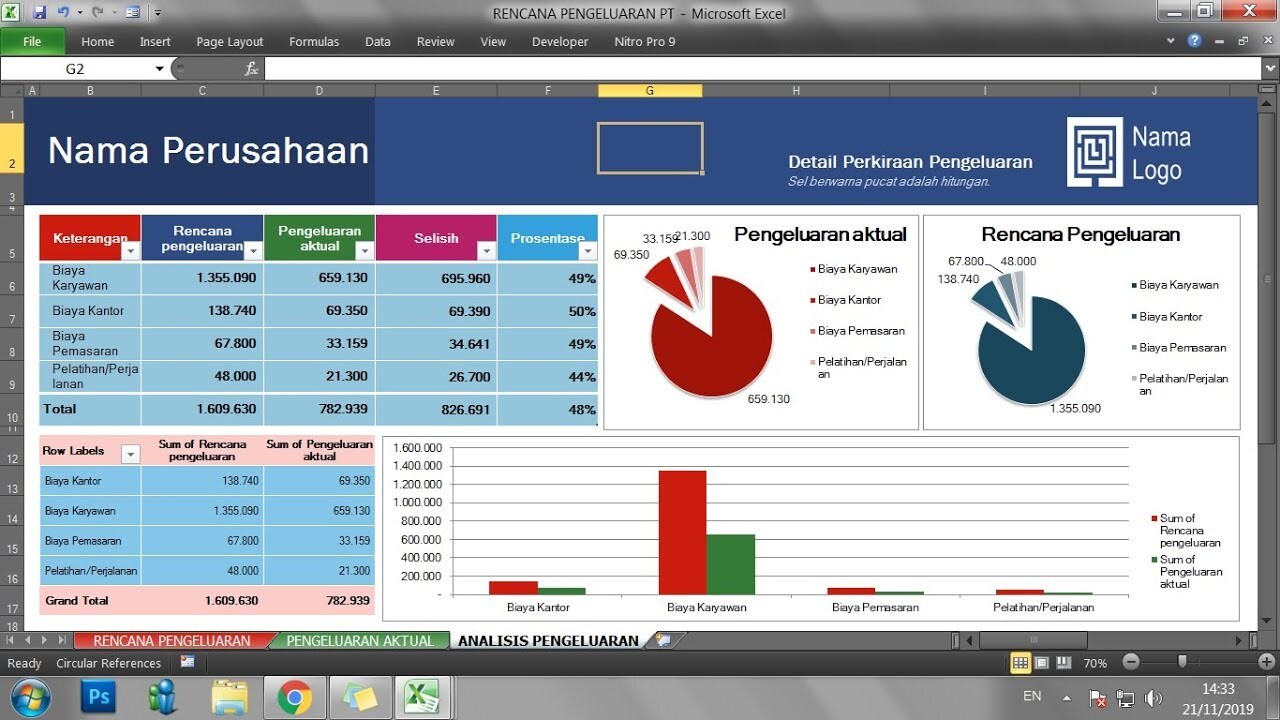
Dengan menguasai pembuatan dashboard penjualan sederhana menggunakan pivot table dan slicer, analisis data menjadi lebih dinamis dan informatif. Kemampuan ini akan sangat membantu dalam memantau performa bisnis secara cepat dan mendalam, serta meningkatkan pengambilan keputusan yang berbasis data.